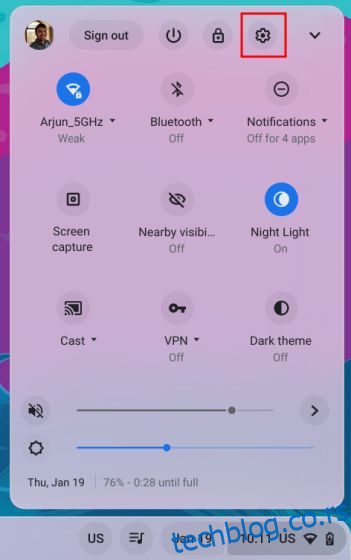Цхроме ОС више није ОС заснован на прегледачу, али долази са безброј функција и детаљних подешавања за персонализацију вашег искуства. Можете да користите емоџије на Цхромебоок-у, па чак и да отворите Цхромебоок менаџер задатака да бисте управљали кључним системским ресурсима. И у погледу језичких подешавања, Цхромебоок-ови вам сада омогућавају да подесите различите језике за различите случајеве употребе. Можете да промените језик целог система или да подесите други језик за садржај на интернету на Цхромебоок-овима. Поред тога, можете одредити језике за тастатуру и гласовни унос, а Цхроме ОС ће то запамтити. Дакле, ако желите да додатно персонализујете свој Цхромебоок променом жељеног језика, пратите наш водич у наставку.
Преглед садржаја
Промените језик на Цхромебоок-у (2023)
Промените системски језик на Цхромебоок-у
Ако желите да промените језик у целом систему на свом Цхромебоок-у, то можете да урадите на страници Подешавања. Ево како то функционише:
1. Отворите панел Брза подешавања у доњем десном углу и кликните на икону подешавања (зупчаник).
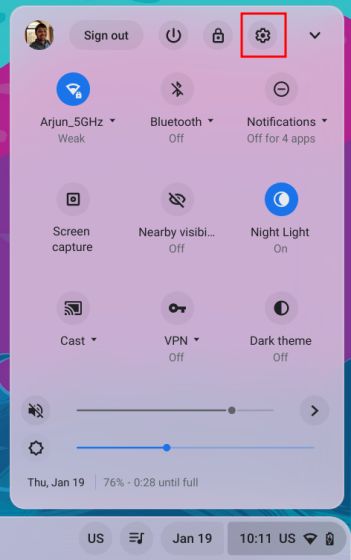
2. На страници Подешавања кликните на „Напредно“ на левој бочној траци да бисте је проширили. Сада изаберите опцију „Језици и улази“.
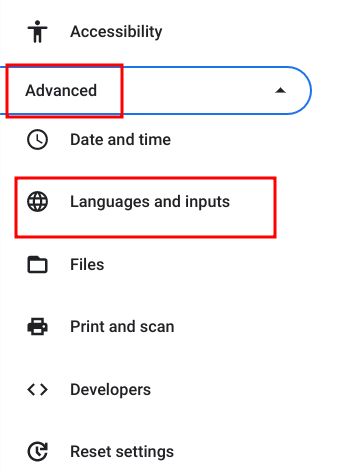
3. Након тога, кликните на опцију „Језици“ у десном окну.
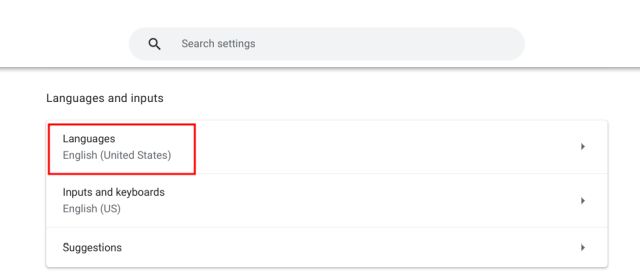
4. Затим кликните на „Промени“ поред „Језик уређаја“.
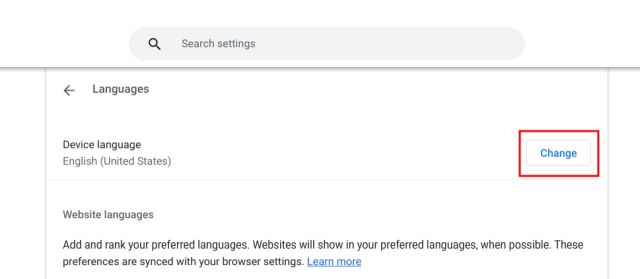
5. На крају, изаберите свој језик и кликните на „Потврди и поново покрени“. Ово ће поново покренути Цхромебоок, а подразумевани језик Цхроме ОС-а ће се променити на ваш изабрани избор.
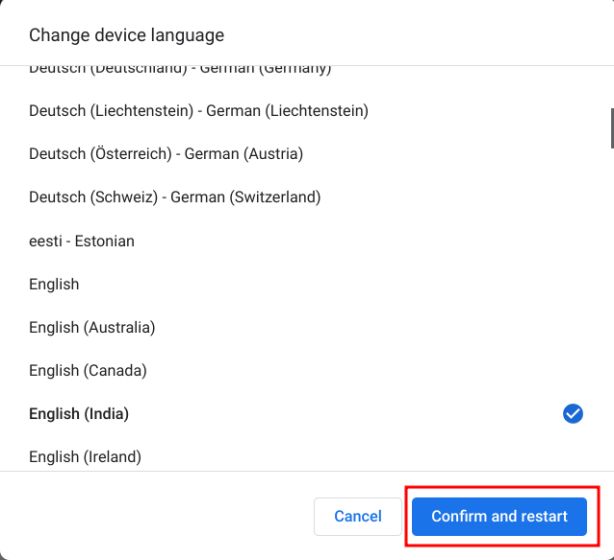
Промените језик веб локације на Цхромебоок-у
Ако желите да подесите други језик за садржај који се приказује на веб локацијама, то можете врло добро да урадите. У случају да веб локација није доступна на вашем језику, можете одабрати и секундарне језике (по редоследу). Ево како овај процес функционише:
1. Отворите страницу са подешавањима и идите на „Језици и улази“ са леве бочне траке, као што је објашњено у одељку изнад. Затим пређите на „Језици“ у десном окну.
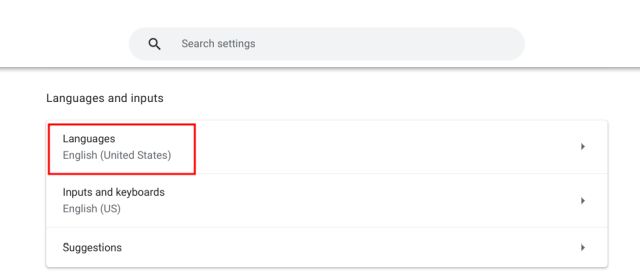
2. Затим кликните на „Додај језике“ ако се ваш избор језика не појављује на листи. Изаберите језик у искачућем прозору да бисте га додали на листу.
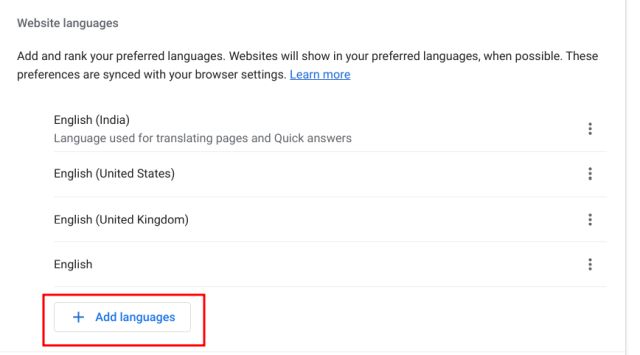
3. Након тога, кликните на мени са три тачке поред језика и померите га нагоре или надоле у зависности од ваших жеља. Обавезно преместите жељени језик на врх. Сада ће прегледач Гоогле Цхроме приказивати веб локације на језику који сте изабрали.
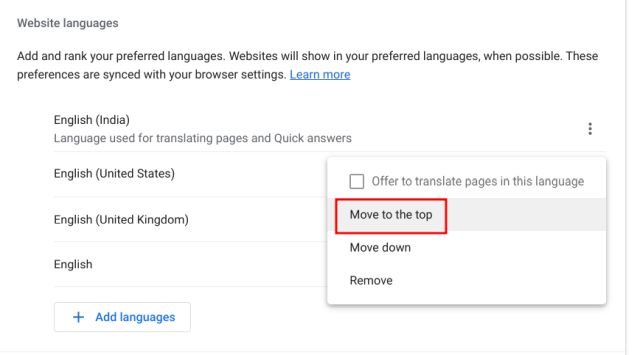
Промените језик Гоогле налога на Цхромебоок-у
1. Такође можете да промените подразумевани језик Гоогле налога на свом Цхромебоок-у. Отвори миаццоунт.гоогле.цом/лангуаге у прегледачу Цхроме.
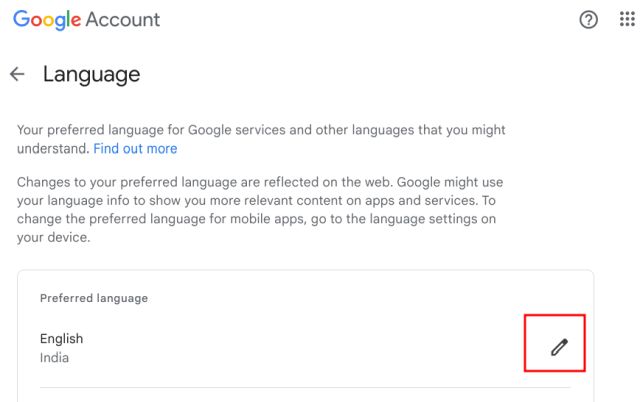
2. Овде кликните на икону „оловка“ и промените жељени језик. Осим тога, можете да изаберете друге језике да бисте приказали релевантан садржај у Гоогле апликацијама и услугама.
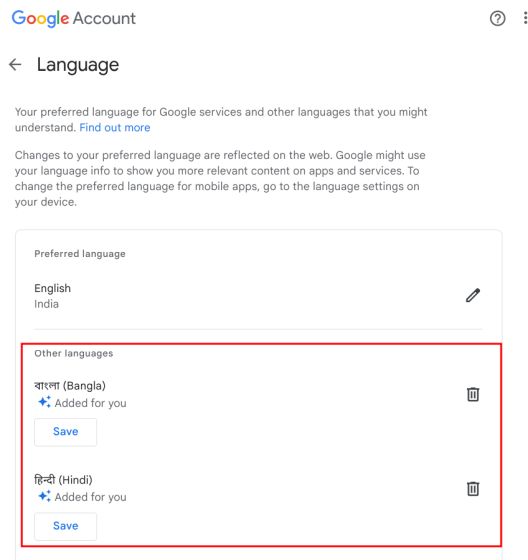
Промените језик уноса на Цхромебоок-у
1. Да бисте променили језик уноса, тј. унос са тастатуре или гласовни унос, отворите Подешавања и пређите на „Језици и улази“ под „Напредно“ на левој бочној траци.
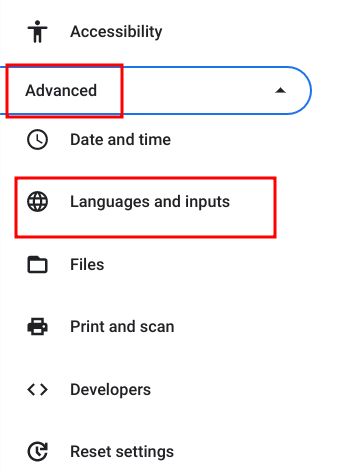
2. У десном окну кликните на „Уноси и тастатуре“.
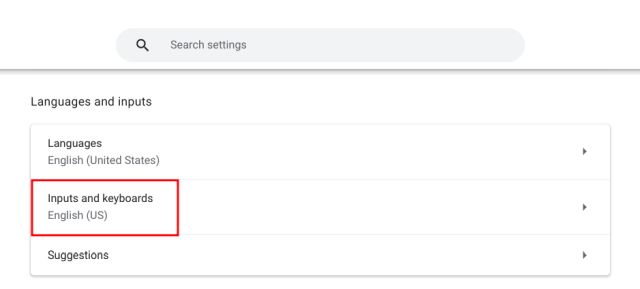
3. Сада, под „Методи уноса“, можете кликнути на дугме „Кс“ да бисте уклонили језик уноса који не желите. Поред тога, можете да кликнете на „Додај методе уноса“ да куцате или диктирате на свом језику.
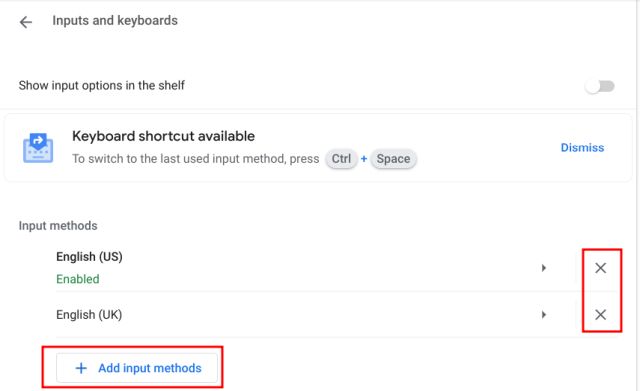
4. Овде изаберите језик на основу жељеног уноса са тастатуре.
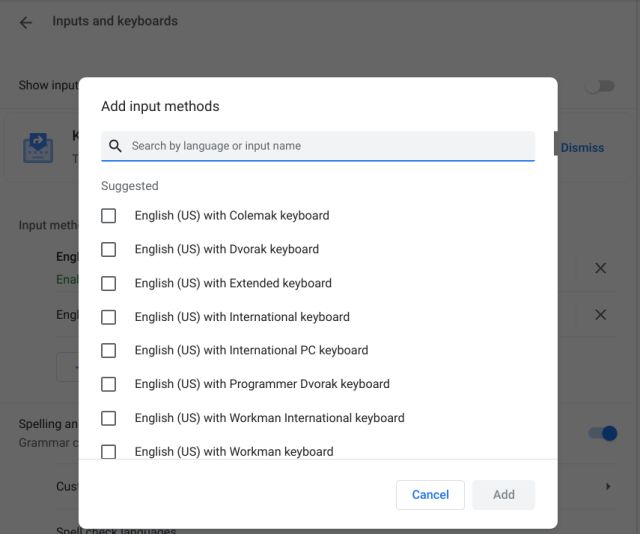
5. Можете да додате више језика ако желите брзо да промените језик уноса на тастатури са Цхроме ОС полице (трака задатака).
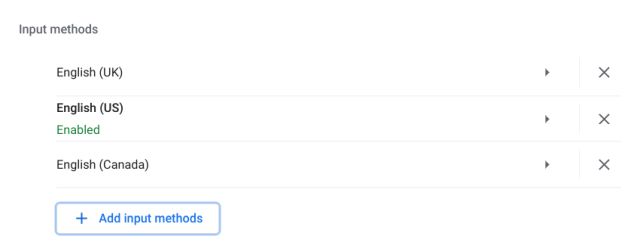
6. Омогућите прекидач „Прикажи опције уноса на полици“ на страници подешавања „Уноси и тастатуре“.
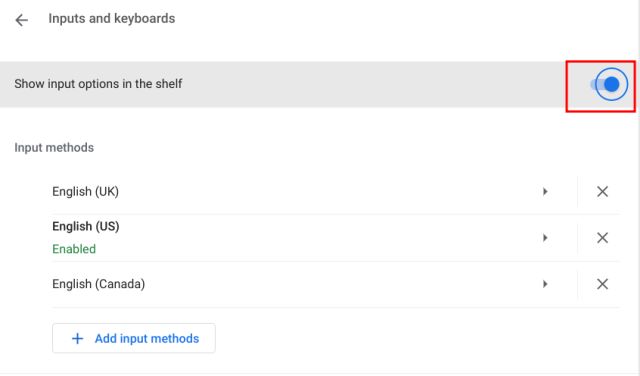
7. На крају, кликните на дугме за промену језика на полици и изаберите жељени метод уноса.
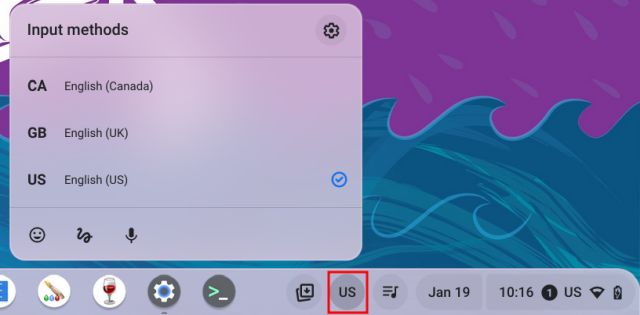
Промените језик уноса на Цхромебоок-у помоћу пречице на тастатури
Можете брзо да промените језик уноса на Цхромебоок-у и помоћу пречице на тастатури. Ево како то функционише:
1. Притисните „Цтрл + размак“ на Цхромебоок-у и начин уноса ће се пребацити на други језик, под претпоставком да сте додали више језика за куцање/диктирање.
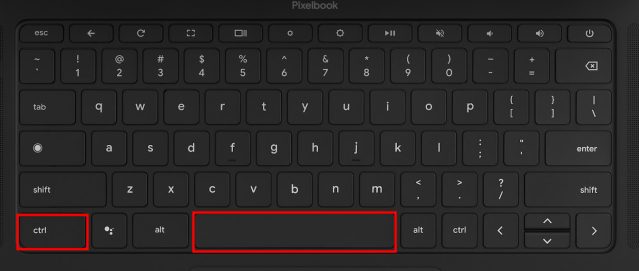
2. Штавише, можете да притиснете „Цтрл + Схифт + размак“ да бисте прешли на следећи језик. Можете видети изабрани језик у доњем десном углу. Овако можете одмах да промените језик уноса на свом Цхромебоок-у.
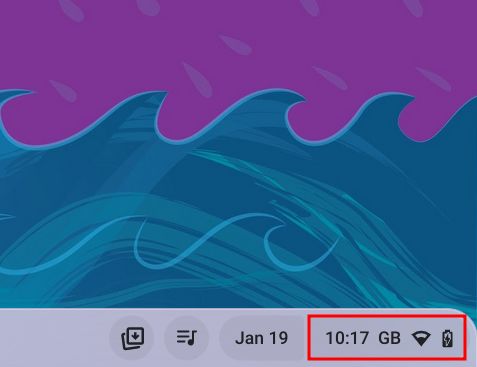
Одаберите жељени језик на Цхромебоок-у
Дакле, ово је пет начина да промените и додате жељени језик на Цхромебоок. Можете да промените језик целог система за Цхроме ОС, да додате жељени језик за свој Гоогле налог, подесите језике по редоследу рангирања за приказивање садржаја на вебу, као и да промените методе уноса. У сваком случају, то је све од нас. Ако желите да научите како да ажурирате Цхромебоок на најновију верзију, пратите наш повезани водич. А у случају да сте заборавили лозинку за Цхромебоок, идите на наш водич за постављање нове лозинке. Коначно, ако имате било каквих питања, обавестите нас у одељку за коментаре испод.